Kontakt
- Bei Fragen zur Benutzung der Software schauen Sie bitte zunächst in die Dokumentation mit Suchfunktion.
- Haben Sie eine Frage zu "abgelaufener Wartung"?
- Ihre Lizenzschlüssel und Rechnung für Online-Käufe finden Sie im Shop Service.
- "99%" der Anfragen, die wir täglich erhalten, werden wirklich in der Shop/Lizenz-FAQ und der technischen FAQ beantwortet.
- Die iOS-App und Desktop-Freeware ist kostenlos und daher ohne persönliche Unterstützung.
- Für Installationsupport und Beratung bei individuellen Makroprogrammierungen besuchen Sie bitte unser Beratungsangebot.
Was dürfen wir für Sie tun?
First Aid
Was sind die Systemvoraussetzungen für PhraseExpress?
Was passiert nach Ablauf der Wartung?
Kein Problem - Sie können mit ihrer Version weiterarbeiten, die Sie innerhalb der Wartungslaufzeit heruntergeladen hatten.
Sie verwenden dann jedoch eine veraltete Software ohne Anpassungen, die zum Beispiel bei Wechsel des Betriebssystems erforderlich werden können.
Wichtig: Sichern Sie ihre Installationsdatei für spätere Installationen lokal, da wir kein Versionsarchiv vorhalten.
Um Kompatibilitätsupdates und neue Versionen mit Funktionsverbesserungen zu erhalten, können Sie die Wartungslaufzeit mit Rabatt verlängern.
Im Zuge der Wartungsverlängerung können Sie übrigens auch auf eine größere Produktedition wechseln, zum Beispiel von der Standard Edition auf die Professional Edition.
Kann eine Lizenz übertragen werden?
Ja, Sie können eine Lizenzbindung zu einem Benutzer, einem Rechner, bzw. einem USB Stick jederzeit von einem Benutzernamen entbinden und anderweitig wieder registrieren.
PhraseExpress funktioniert überhaupt nicht
Bitte prüfen Sie zunächst einige grundlegenden Dinge:
- Wurde PhraseExpress gestartet? PhraseExpress kann nur funktionieren, wenn das PhraseExpress Sprechblasen-Programmsymbol unten rechts in der Startleiste zu sehen ist. Falls nicht, klicken Sie unten links in der Windows Taskleiste auf das .
- Wenn Sie das Startleistensymbol immer noch nicht sehen, klicken Sie das kleine Dreieck in der Startleiste und ziehen Sie das PhraseExpress Symbol aus dem Popup-Menu in die Startleiste, um es dauerhaft dort einzublenden:
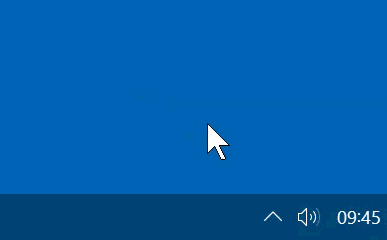
- Wenn das Programmsymbol ein graues Ausrufezeichen zeigt, ist PhraseExpress temporär deaktiviert. Um es zu reaktivieren, klicken Sie bei gedrückter STRG -Taste auf das Programmsymbol in der Startleiste.
- Bei geöffnetem PhraseExpress Programmfenster sind Funktionen deaktiviert. Minimieren Sie PhraseExpress durch einen Klick auf die rote Schaltfläche oben rechts.
- Schließen Sie gegebenenfalls PhraseExpress Dialogfenster, die eventuell von anderen Programmfenstern überdeckt sind.
- Beenden Sie schrittweise alle im Hintergrund laufenden Programme, um Inkompatibilitäten aufzuspüren. Insbesondere Programm, die Tastaturein-/ausgaben auswerten (Clipboard Manager, andere Textbaustein-Utilities oder spezielle Multimedia-Tastaturtreiber, wie zum Beispiel AutoHotkey, Synergy, Microsoft Intellipoint) können zu Problemen führen, wenn diese um die Auswertung und Verarbeitung von Tastatureingaben konkurrieren.
- Prüfen Sie, ob etwaige "Sicherheits"-Programme mit einem Keyloggerschutz die Tastatur-Abfrage ("Keyboard Hook") von PhraseExpress blockieren.
- Testen Sie PhraseExpress mit dem Windows Editor oder Wordpad als möglichst einfaches Zielprogramm, um etwaige Einflüsse ihrer spezifischen Zielanwendung auszuschließen. Da PhraseExpress keine bestimmten Programme diskriminiert und es in Notepad/Wordpad funktioniert, aber nicht in Ihrer Zielanwendung, dann deutet das darauf hin, dass die Zielanwendung das Problem verursacht. Prüfen Sie dann die Einstellungen des Zielprogramms.
- Es scheint, dass Browser-Videos, die in einem fensterlosen Bild-in-Bild-Modus ausgeführt werden, den Eingabefokus von der eigentlichen Zielanwendung entfernen, so dass PhraseExpress keinen Text in die Zielanwendungen einfügen kann. Lösung: Schließen Sie das fensterlose Video.
- Um eine Fehlkonfiguration auszuschließen, könnten Sie probieren, die PhraseExpress Einstellungen auf Vorgabewerte zurückzusetzen.
Ist der SQL Server im Kaufpreis enthalten?
PhraseExpress unterstützt Verbindungen zu einem Microsoft SQL Server. Dieser ist jedoch ein separates Produkt der Firma Microsoft.
Microsoft bietet eine kostenlose SQL Server Express Edition an, die von PhraseExpress unterstützt wird.
Autotext funktioniert nicht
Prüfen Sie bitte folgende Punkte:
- Existiert der gewünschte Textbaustein und wurde der Autotext definiert?
- Verhindert eine ungeeignete Autotext-Optionen die Erkennung?
- Textverarbeitungsprogramme, wie zum Beispiel Microsoft Word, haben eine optionale Funktion, Texteingaben am Satzanfang automatisch groß zu schreiben. Dadurch kann PhraseExpress Autotexte, die mit einem Kleinbuchstaben beginnen je nach Timing nicht erkennen. Lösung: Definieren Sie in PhraseExpress einen weiteren Autotext, der mit Großbuchstaben beginnt oder deaktivieren Sie die Option "Satzfang mit Großbuchstaben beginnen" in ihrem Textprogramm.
- PhraseExpress verwendet zu Erkennung von Tastenkombinationen und Autotexteingaben einen sogenannten "keyboard hook". Microsoft Windows hängt alle "keyboard hooks" gegebenenfalls weiterer Anwendungen, die einen keyboard hook verwenden in Kette aneinander und ein Tastendruck wird durch alle keyboard hooks wie bei einer "Flüsterpost" durchgereicht. Ist eines der Programme fehlerhaft ist die Kette unterbrochen und darauffolgende Programme erhalten keine Informationen mehr über den Tastendruck. Schließen Sie alle nicht benötigten Programme inklusive PhraseExpress und starten Sie PhraseExpress erneut. Damit wird PhraseExpress an den Anfang der Kette gesetzt. Wenn Texteingabeerkennungsprobleme damit gelöst werden, scheint eine ihrer anderen Anwendungen die Fehlerquelle zu sein. Bitte teilen Sie uns in diesem Fall diese Anwendung mit. Bekannte Programme sind zum Beispiel "Microsoft Powertoys Keyboard Manager", "VDOS" und "Microsoft Intellitype".
- Die in Microsoft Windows 10/11 eingeführte Funktion "Textvorschläge" stören Drittprogramme, die Texte in eine Anwendung einfügen. Erwägen Sie gegebenenfalls die Deaktivierung der Textvorschläge in den .
"Sicherheitssoftware ("Antimalware"- oder "Antiviren"-Programme, die Ihnen für Geld Sicherheit auf dem PC versprechen) enthalten womöglich Funktionen, wie "Keyboard Logger Schutz" oder "Keyboard Hook Erkennung", die sich vor PhraseExpress setzen und Ihre Tastatureingaben verschlüsseln. Lösung: Testen Sie, ob das Deaktivieren dieser "Sicherheits"-Funktionen die Kompatibilität wiederherstellt. Dies kann einen Neustart des Systems nach der Deaktivierung erfordern.
Tastenkombinationen funktionieren nicht
Wenn eine Tastenkombination nicht wie erwartet funktioniert, überprüfen Sie, ob die Tastenkombinationszuweisung versehentlich entfernt wurde:
- Öffnen Sie das Hauptprogrammfenster.
- Klicken Sie auf die Lupe
über dem Phrasenbaum und wählen Sie im Popup die Suche nach Tastenkombinationen.
- Klicken Sie in das Suchtextfeld und drücken Sie den aktuellen Hotkey.
Wenn in die Suche erfolglos ist, ist die Tastenkombination keinem Textbaustein zugeordnet und Sie müssen die Tastenkombination möglicherweise neu zuweisen.
Wenn die Tastenkombination eine Aktion in einem anderen Programm als PhraseExpress auslösen sollte, und wenn Sie einen Textbaustein finden, können Sie die Hotkey-Zuordnung entfernen/ändern, damit die Tastenkombination im gewünschten Drittprogramm wieder funktioniert.
Gibt es Mengenrabatt?
Ja, wir bieten attraktive Mengenrabatte, wenn Sie mehrere Lizenzen erwerben.
Wenn Sie online einkaufen, geben Sie einfach die gewünschte Menge ein und drücken Sie "Aktualisieren", um eine Vorschau des Mengenrabatts zu erhalten.
Wir bieten keinen Gutschein für Einzel- oder Kleinmengenkäufe.
Sind Updates kostenlos?
Ja, Sie erhalten kostenlose Service Packs, Updates, Upgrades und sogar alle neuen Hauptversionen während des gewählten Wartungszeitraums.
Nach Ablauf der Wartungszeit läuft Ihre Lizenz nicht ab und Sie können weiterhin die neueste Version verwenden, die Sie während Ihrer gültigen Wartungszeit herunterladen konnten.
Bitte bewahren Sie die Installationsdateien auf, da wir nur die neueste, aktuelle Version zur Verfügung stellen.
PhraseExpress funktioniert in bestimmten Programmen nicht
- Wurde der Textbaustein auf bestimmte Programme beschränkt?
- Haben Sie PhraseExpress global auf bestimmte Programme beschränkt?
- Wenn die Zielanwendung mit Administratorrechten gestartet wurde und PhraseExpress mit normalen Anwenderrechten, erscheint im Startleistensymbol ein rotes Symbol.
Lösung: Starten Sie PhraseExpress mit einem Klick mit der rechten Maustaste auf das Startleistensymbol ebenfalls mit Administratorrechten:

Hinweis: Einige Programme, wie zum Beispiel "FireFox" oder "Chrome" verfügen über automatische Updatefunktionen, die das Programm nach Aktualisierung mit Administratorrechten starten, ohne dass Sie hierüber informiert werden. Nach manuellem Anwendungsneustart mit normalen Anwenderrechten sollte PhraseExpress wieder funktionieren. - PhraseExpress bietet mehrere technische Varianten, Textbausteine in die Zielapplikation einzufügen und manche Zielanwendungen sind nicht mit allen Einfügemethoden kompatibel. Experimentieren Sie bitte mit den Texteinfügemethoden. Insbesondere der Apple Safari Browser v5.1 (oder neuer) erfordert die Einstellung "SendKey".
- Einige sicherheitskritische Zielanwendungen (z.B. Passwortprogramm oder Banking-Anwendungen) verwenden eventuell speziell geschützte Eingabefelder, die externe Texteingaben blockieren. PhraseExpress kann sich darüber nicht hinwegsetzen. Wenden Sie sich in diesem Fall zwecks Lösung an den Hersteller der Zielanwendung.
PhraseExpress funktioniert nicht im Browser Microsoft Edge
Seit einem Windows 10 "Creators" Update hat Microsoft augenscheinlich tiefgreifende Änderungen am Browser "Edge" vorgenommen, die zu Kompatibilitätsproblemen mit Drittanwendungen führen kann.
Als Zwischenlösung deaktivieren Sie bitte die Option unter .
Alternativ verwenden Sie bitte einen anderen Browser, wie zum Beispiel Chrome oder FireFox.
Ist die Wartung immer in der Lizenz enthalten?
Ja, eine Lizenz beinhaltet auch immer eine Wartung.
Damit ist gewährleistet, dass Sie stets die aktuellste Software verwenden können. Lizenzen sind nicht ohne Wartung erhältlich.
Nach Ablauf der Wartung können Sie eine Wartungsverlängerung erwerben.